Sida loo Beddelayo kanaalkaaga Wi-Fi (oo loo hagaajiyo waxqabadka)
Ma(Are) u helaysaa Wi-Fi-gaaga mid gaabis ah oo hoos u dhigaya xidhiidhada(dropping connections) beryahan? Fursadaha ah in routerkaaga Wi-Fi uu ku baahiyo isla kanaalka qofka kale, ama laga yaabee dhowr qof.
Sida raadiyaha oo kale, Wi-Fi baahinta waxay isticmaashaa kanaalo. Bal qiyaas laba(Imagine two) idaacadood oo maxali ah, oo isku channel ah. Sidee taasi u shaqayn lahayd? Ma dhacayso taasina waa sabab wanaagsan oo lagu hubiyo, oo ay suurtogal tahay in la beddelo kanaalkaaga Wi-Fi.

Ma aha oo kaliya kuwa kale ee Wi-Fi in la tixgeliyo. Wax kasta oo sii daaya soo noqnoqoshada raadiyaha waxay keeni kartaa faragelin. Foornooyinka Microwave(Microwave) , telefoonada aan xadhiga lahayn, xitaa qalabka Bluetooth -ka ayaa isticmaali kara isla kanaalka.
Beddelka kanaalkaaga Wi-Fi waxa ay la macno tahay xawli soo dejineed ka wanaagsan, dib u dhac yar marka ciyaarta la ciyaarayo, iyo baaxad weyn. Haddii aad rabto inaad wax badan ka ogaato kanaalada Wi-Fi , sii akhri. Haddii aad rabto inaad beddesho kanaalka routerkaaga, sii wad.
Waa maxay kanaalka Wi-Fi?(What is a Wi-Fi Channel?)
Wi-Fi router-(Wi-Fi routers) ku waxay ku baahiyaan laba xabbo oo soo noqnoqda oo kala duwan: 2.4 GHz iyo 5 GHz . GHz waa Gigahertz . Hertz waa unugga lagu muujiyo wareegyada, ama hirarka, ilbiriqsikiiba. Calaamada Wi-Fi waxay u socotaa hawada sidii mowjad ahaan. Giga macnaheedu waa bilyan. Router-ku wuxuu ku sii daayaa 2.4 bilyan ama 5 bilyan wareegyo ilbiriqsikii.
Qaybahaas dhexdiisa, router-ku wuxuu ku baahiyaa soo noqnoqoshooyin kala duwan. Wixii 2.4 GHz ah , soo noqnoqda waxay u dhaxayn kartaa 2.400 GHz ilaa 2.499 GHz . Kanaal kastaa waa 0.005 GHz ka duwan kan deriska ugu dhow. Tan waxaad ku arki doontaa tilmaamaha qaar ee hoose. Inta u dhaxaysa 5 GHz , waxaa jira farqi 0.010 GHz ah oo u dhexeeya kanaalada deriska ah.

Waa maxay sababta, in kastoo? Soo noqnoqoshada hoose waxay la macno tahay in calaamaduhu aad u sii fogaanayo, laakiin tayadu ma fiicna. Soo noqnoqoshada sare waxay ka dhigan tahay calaamad tayo wanaagsan, laakiin maaha inta kala duwan. Markaad haysato labada kooxood, waxaad leedahay dabool Wi-Fi weyn iyo calaamad ka fiican oo kuugu dhow router.
Marka loo dhawaado router-ka, qalabku wuxuu u boodi doonaa inta jeer ee 5 GHz . Marka aad ka fogaato router-ka iyo tayada soo noqnoqda ee 5 GHz hoos u dhacdo, qalabku wuxuu u boodi doonaa inta jeer ee 2.4 GHz si uu ugu xirnaado.
Sideen ku ogaan karaa haddii aan bedelo kanaalka Wi-Fi-gayga?(How Do I Know If I Should Change My Wi-Fi Channel?)
Ha u beddelin kanaalkaaga Wi-Fi sabab la'aan. Aynu eegno oo aragno haddii mashaakilaadka Wi-Fi kaaga laga yaabo inay marka hore kanaalka la xiriiraan. Si taas loo sameeyo, waxaad u baahan doontaa app wanaagsan Wi-Fi analyzer(good Wi-Fi analyzer app) . Maqaalkan, waxaan u isticmaaleynaa Wi-Fi Analyzer ee Android(Wi-Fi Analyzer on Android) .
Labada sawir ee soo socda, khadadka cad ayaa naga caawinaya inaan aragno kanaalada la isticmaalayo. Arc kastaa wuxuu u taagan yahay Wi-Fi router . Garaafka 2.4 GHz , kanaalada 1, 6, 9, iyo 11 ayaa la isticmaalayaa. Kanaal kasta waxaa isticmaala router badan. Markaa qofna kanaaladaas ma helayo calaamadda ugu fiican.

Garaafka 5 GHz , waxaa ku jira kanaalka 132 iyo 149. Midka aan rabno waa kanaalka 149, oo la wadaaga 3 router kale.

Marka, haa, adeegga Wi-Fi(Wi-Fi) wuxuu horumari karaa isagoo beddela kanaalada. Aan samayno taas.
Sida loo beddelo kanaalada Wi-Fi ee Routers-ka(How to Change Wi-Fi Channels on Routers)
Waxaan eegi doonaa sida tan loo sameeyo dhowr ka mid ah router-yada Wi-Fi-ga ugu fiican(best Wi-Fi routers) . Marka hore(First) waa Asus , ka dibna Linksys , ka dib D-Link , iyo ugu dambeyntii Netgear Wi-Fi router. Haddii aad leedahay router ka duwan, taasi waa caadi. Tallaabooyinka waxay noqon doonaan kuwo isku mid ah. Sidoo kale maskaxda ku hay in haddii aad haysato router ka soo saarayaasha halkan ku taxan, talaabooyinka wali way ka duwanaan karaan.
Beddel kanaalka Asus Routers(Change Channel on Asus Routers)
- Soo gal router-ka Ka raadi Settings Advanced(Advanced Settings) ee dhinaca bidix oo dooro Wireless .
- Soo hel kanaalka xakamaynta(Control Channel) liiska hoos-u-dhaca oo dooro kanaal kale.
- Dooro Codso(Apply) si aad u samayso isbeddelka.

Beddel kanaalka Linksys Routers(Change Channel on Linksys Routers)
- Gal (Log)Linksys router- ka Raadi hawlaha Wireless(Wireless functions) oo dooro taas.

- Ka beddel kanaalka mid kasta, ama dhammaan, meelahan.
- Dooro Codso(Apply ) si aad u samayso isbeddelka.

Beddel kanaalka D-Link Routers(Change Channel on D-Link Routers)
- Soo gal(Log) router D-Link . Dooro Dejinta(Setup) .
- Dooro Settings Wireless(Wireless Settings) .
- Hoos u dhaadhac oo dooro Habaynta Isku xidhka Internetka ee Manual(Manual Internet Connection Setup) .

- U dhaadhac xagga hoose ee bogga cusub oo dooro Habaynta Shabakadda Wireless-(Manual Wireless Network Setup) ka ee gacanta .
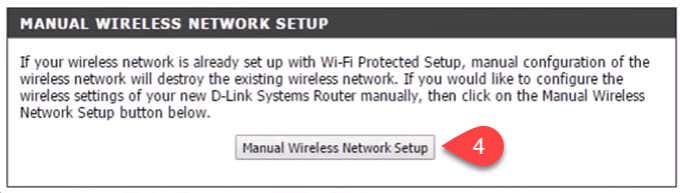
- Haddii sanduuqa Enable Auto Channel Scan la saxo, ka saar.
- Dooro kanaalka hoos-u-dhaca kanaalka Wireless -ka.(Wireless Channel )
- Markaas dooro Save Settings si aad u samayso isbeddelka.

Beddel kanaalka NetGear Routers(Change Channel on NetGear Routers)
- Soo gal router-ka Waxay u furmi doontaa tab(Configuration ) qaabaynta.
- Dooro ikhtiyaarka Wireless -ka.(Wireless )
- Ka raadi Channel / Frequency ee goobta. Waxay u badan tahay inay si Atooto(Auto) ah u dhigtay . Dooro kanaal uusan isticmaaleynin qof kuu dhow.
- Dooro Codso(Apply ) si aad isbeddelka uga dhigto mid ku dheggan.

Taasi waxay daryeelaysaa band 2.4 GHz , hadda si loo beddelo kanaalka ku jira band 5 GHz . Dooro tab 802.11a/na oo samee isla tillaabooyinka.
Xaqiiji in Wi-Fi kanaalka uu isbedelay(Confirm the Wi-Fi Channel Has Changed)
Ku laabo Wi-Fi Analyzer oo xaqiiji isbedelada. Qeybta 2.4 GHz , routerkeenu hadda waa kaligiis kanaalka 5.

Kooxda 5 GHz , waxaan nahay router kaliya ee kanaalka 48.

Markaa, waxaanu bedelnay kanaaladayada, waxqabadka Wi-Fi-kuna wuu fiicnaan doonaa… ilaa qof ka boodo kanaaladayada.
Related posts
ReadyBoost ma shaqeeyaa? Miyay u horumarisaa waxqabadka kombuyuutarrada qunyar socodka ah?
Sida loo Helo kanaalka Wi-Fi ee ugu Wanaagsan Windows, Mac iyo Linux
Horumari kaydinta YouTube-ka, waxqabadka & xawaaraha
Laqabsiga Internetka iyo Baraha Bulshada
Laguma xidhi karo Xbox Live; Hagaaji arrinta isku xirka Xbox Live gudaha Windows 10
5 siyaabood oo aad ku sugi karto WiFigaaga
Ku qas Windows 7 inuu isticmaalo Xidhiidhka Fiilada ee Wireless-ka
Goobta Helitaanka vs. Router: Waa maxay faraqa u dhexeeya?
Sida Loo Sameeyo NAS (Kaydinta Isku Xidhan)
Waa Maxay Daruurtu & Sida Looga Faa'iidaysto
Isku-xidhka Peer to Peer (P2P) iyo Wadaagista Faylka ayaa la sharaxay
Sida loogu isticmaalo Xbox Networking gudaha Windows 10, si loo hubiyo xidhiidhka aad la leedahay Xbox Live
Dib-u-dejinta Shabakadda: Dib-u-dejinta adabiyeyaasha Shabakadda iyo Qaybaha Isku-xidhka
Sida Ilaalinta Dabagalka ee Firefox ee la xoojiyey ay uga joojiso shabakadaha inay ku basaasaan adiga
Dib-u-eegis buug - Isku-xidhka Koowaad ee Madaxa
Waa maxay DHCP wakhtiga kirada iyo sida loo badalo
Sida loogu xidho diiwaanka fog ee Windows 7 iyo 10
Aaladaha Shabakadda Wireless-ka ee bilaashka ah ee loogu talagalay Windows 10
Waa maxay Firewall iyo maxay tahay ujeeddadiisu?
Sida looga fogaado oo loo xaliyo DNS go'annada
